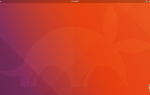Вы часто переключаетесь между дистрибутивами Linux? При обновлении предпочитаете ли вы чистые установки перед обновлениями на месте? Вы ненавидите, что вам приходится делать резервные копии всех ваших личных данных, иначе вы потеряете их?
Что если я скажу вам, что это не должно произойти?
На самом деле довольно легко переключаться между различными дистрибутивами Linux или выполнять чистую установку, сохраняя при этом все ваши личные данные. Мы покажем вам, что нужно сделать, чтобы вы все настроили независимо от вашей текущей ситуации.
Как это работает?
Что за магия позволяет вам хранить все ваши личные данные? Просто: отдельные разделы.
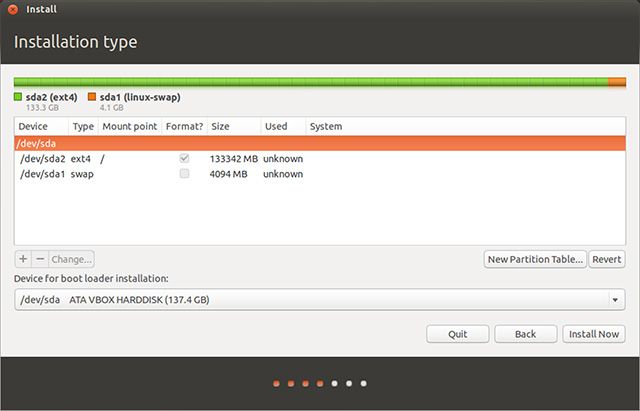
Всякий раз, когда вы устанавливаете Linux, вы должны указать установщику, какую настройку раздела вы хотели бы иметь на своем жестком диске. Если Linux является единственной операционной системой на жестком диске, у вас, скорее всего, будет один или два раздела. Это включает в себя основной раздел, обычно отформатированный как ext4, который включает в себя операционную систему и все ваши данные.
При желании вы также можете иметь дополнительный раздел, называемый «раздел подкачки». Все, что он делает, это позволяет части вашего жесткого диска использоваться в качестве пространства переполнения ОЗУ, а также места, где хранятся данные ОЗУ во время спящего режима.
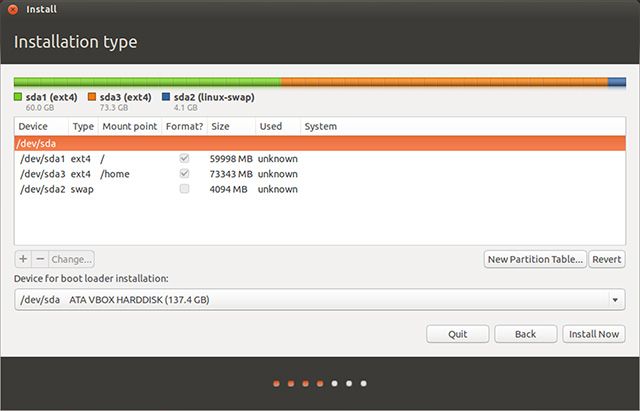
Однако вы можете создавать столько разделов, сколько захотите, и вы также можете указать установщику, какие разделы следует использовать для каких папок. Чтобы добиться желаемого эффекта, нам нужно создать дополнительный раздел в формате ext4. Первый должен иметь подключенную к нему «/» (корневую папку), а к другому разделу должен быть подключен «/ home». Все ваши личные данные хранятся в папке «/ home /», что означает, что все ваши личные данные будут храниться во втором разделе.
Как только вы захотите изменить дистрибутивы Linux или выполнить обновление, вы можете стереть первый раздел, содержащий операционную систему и установленные вами приложения. Однако второй раздел, содержащий все ваши личные файлы и настройки, может остаться без изменений.
Затем, когда вы выполняете новую установку Linux, вы можете сказать установщику переформатировать первый раздел (чтобы начать с нуля), но оставить второй раздел в покое и просто смонтировать его в «/ home». Затем все, что вам нужно сделать, это убедиться, что вы установили то же имя пользователя и пароль, что и раньше, и все должно вернуться к тому, что было.
Единственное, что вам еще нужно сделать, это переустановить ваши приложения, но вам не нужно будет перенастраивать их, потому что их настройки были сохранены вместе с другими вашими личными файлами. Единственным недостатком этого является то, что сохранение настроек при переключении между дистрибутивами может привести к несовместимости. Например, хотя Fedora и Ubuntu оба используют GNOME в качестве бэкэнда рабочего стола по умолчанию, реализация Ubuntu сильно отличается, и настройки в Fedora могут стать неясными. Быть в курсе
Удостоверьтесь, что когда вы предоставляете пространство двум разделам, вы предоставляете каждому из них достаточно места. Если ваш первый корневой раздел очень маленький, вы не сможете установить очень много приложений, а если второй раздел слишком маленький, у вас не будет много места для сохранения ваших личных файлов. Размеры раздела жесткие ограничения.
Я бы посоветовал вам предоставить вашему первому разделу 15 или 20 ГБ пространства, если вы не планируете устанавливать много приложений. Если вы планируете установить много приложений или игр (которые занимают значительное количество места), то вам лучше с 50 + ГБ. Геймеры должны посмотреть на игры, которые они заинтересованы в установке, и подсчитать, сколько места занимает каждая из них. Если вы обнаружите, что размеры разделов не соответствуют вашим потребностям, вы всегда можете изменить их размер, загрузившись в среду Live и запустив инструмент для создания разделов.
Linux уже установлен?
Если у вас уже установлена Linux и у вас есть все (включая вашу домашнюю папку) в одном разделе, не беспокойтесь. Это займет всего несколько шагов, чтобы достичь настройки, которая вам нужна. Шаги следующие:
- Загрузите ISO-образ Live-среды вашего любимого дистрибутива Linux и запишите его на CD / DVD или запишите на USB-накопитель.
,
- Загрузитесь в свои недавно созданные медиа.
 Используйте инструмент разметки, такой как GParted
Используйте инструмент разметки, такой как GParted
изменить размер раздела ext4 до того размера, который вы хотите.
- Используйте тот же инструмент для создания нового раздела ext4 в пустом пространстве, созданном путем изменения размера первого раздела. Запишите, что это за раздел. Должно выглядеть
/ DEV / sdXY, где X — буква, обозначающая диск, а Y — число, обозначающее раздел. Примером является/ DEV / sda2. - Смонтируйте оба раздела и скопируйте содержимое домашней папки в новый раздел. Убедитесь, что вы копируете все содержимое домашней папки, а не саму домашнюю папку. В противном случае, когда все будет сделано, все ваши материалы будут в «/ home / home / user», что не сработает.
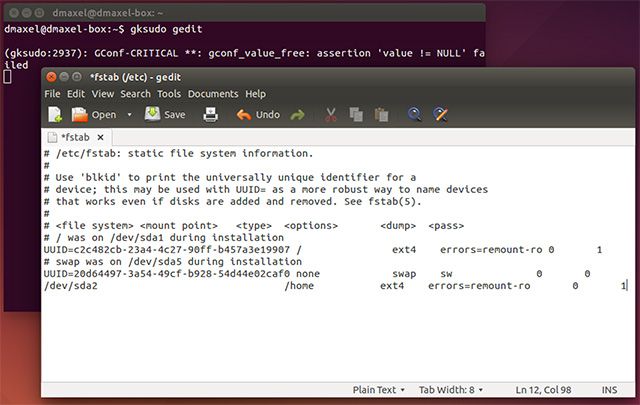
- Теперь откройте терминал и выполните команду
Гксудо Гедитоткрыть текстовый редактор Gedit. Теперь используйте меню, чтобы открыть файл, расположенный в / etc / fstab в первом разделе. - Добавьте следующую строку в конец файла:
/ dev / sdXY / home ext4 error = remount-ro 0 1. Опять же, обязательно замените/ DEV / sdXYс фактическим обозначением раздела. - Сохраните его и перезапустите. Обязательно извлеките носитель среды Live, чтобы вы снова загрузились при обычной установке.
Заключение
Различия не будут очевидны, но ваши личные данные теперь будут находиться в отдельном разделе, который останется в стороне при переключении дистрибутивов или обновлении! Я определенно рекомендую, чтобы люди пытались сделать это, потому что преимущества намного перевешивают единственный недостаток ограниченного пространства внутри раздела. Однако вы всегда можете запустить среду Live и изменить размеры разделов по мере необходимости.
Вы поместили свою домашнюю папку в отдельный раздел? Какие советы вы можете дать читателям, когда они делают свои собственные разделы? Дайте нам знать об этом в комментариях!

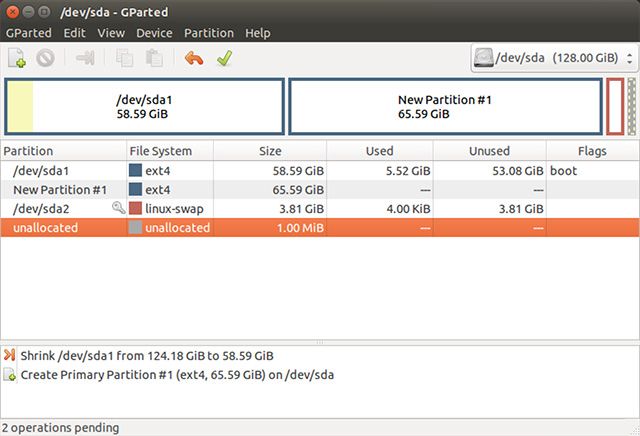 Используйте инструмент разметки, такой как GParted
Используйте инструмент разметки, такой как GParted